A wi-fi és az internet a semmiből
A wi-fi router
1. lépés: Csatlakoztassa az útválasztót a hálózathoz PSU. A készülék bekapcsolása A gombot a router, ha van egy gomb.
2. lépés: Csatlakoztassa a router egy laptop vagy PC-n keresztül az Ethernet-kábel (patch kábel), ami jön a csomagban a router. Meg kell csatlakoztassa a kábelt a számítógép hálózati kártya port és a port router LAN1. (Semmilyen körülmények között nem szabad a WAN-port - nem kap szabni rajta)
Figyelem! rész „Change adapter beállításai „Te is megjelenítheti a többszörös kapcsolatokat. Például „Helyi kapcsolat”. „Helyi kapcsolat 2”. „Vezeték nélküli kapcsolat”. „Bluetooth hálózati kapcsolat 2”, stb Hogyan lehet megtalálni a megfelelő kapcsolatok közül?
Először is, az alapértelmezett vezetékes kapcsolat a Windows 7 és 8 nevezzük „Helyi kapcsolat”. Ha senki sem volt ideje, hogy nevezze át manuálisan, akkor ez lesz az úgynevezett így. Az, hogy ez a szám lehet jelen a végén - gyakran "2." Ez az eset áll fenn, ha a számítógép több hálózati interfész kártya (hasznos az asztali számítógépek, mert laptop esetek 99% -ában csak egy gyári vezetékes hálózati adapterrel)
Másodszor, szükségünk van egy kapcsolat lehet aktív, ahogy csatlakoztassa a számítógép és az útválasztó A mellékelt kábel használatával: kapcsolat ikon világítanak világos színű (általában kék, ha a Windows a szabványos ikon pack), azaz ikon meg nem takarja. . Lásd az ábrát:

Itt találtuk a megfelelő aktív vezetékes hálózati kapcsolat.
3.1 lépés. Jobb klikk a kívánt nekünk aktív vezetékes kapcsolatra, és válasszuk „tulajdonságok „:
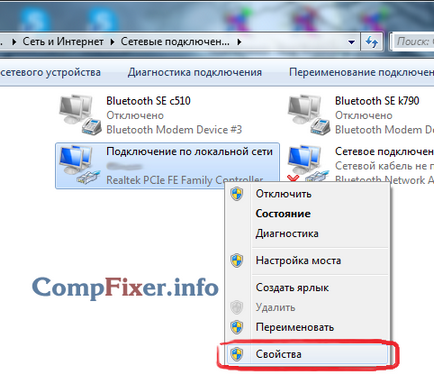
3.2 lépéssel. A megnyíló ablakban kattintson a gombra „tulajdonságok „:
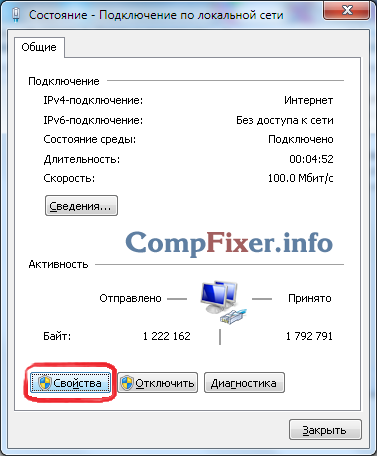
Lépés 3.3. Válassza ki a bal egérgombbal „Internet Protocol Version 4 (TCP / IPv4) „És kattintson a Tovább gombra „tulajdonságok „Abban az alján:
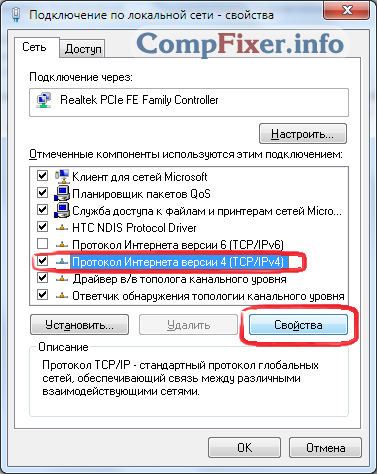
Lépés 3.4. Állítsa mindkét kapcsolót felfelé, és annak érdekében, hogy ”... ... ... automatikus „:
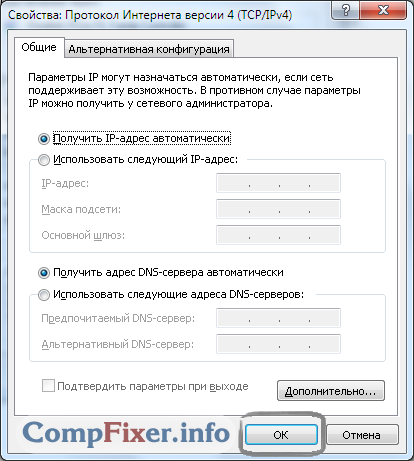
Lépés 3.5. nyomja meg a gombot „OK „Ahhoz, hogy a beállítások mentéséhez.
4. lépés: Nyissa meg újra a csatlakozó doboz:
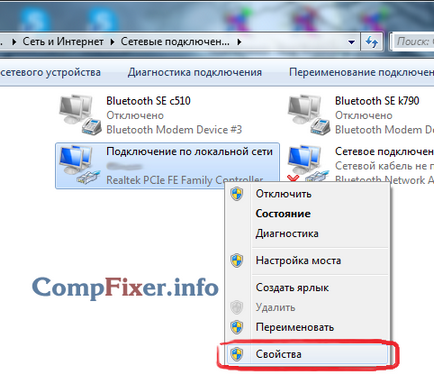
4.1 lépés. nyomja meg a gombot „Részletek „:
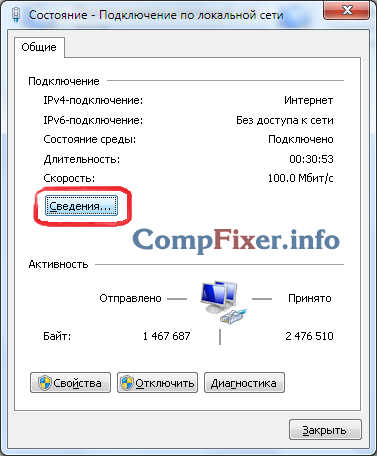
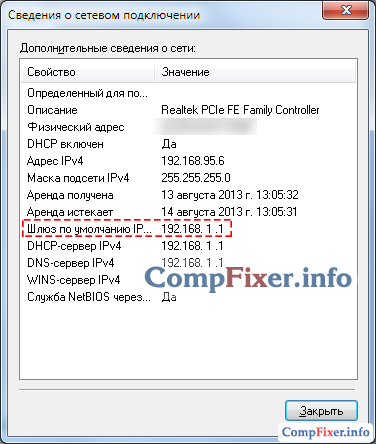
A legtöbb esetben ez 192.168.1.1
5. lépés: Nyissa meg a böngészőt, hogy megy a webes felület a router.
Lépés 5.2. Adja meg a felhasználónevét és jelszavát:
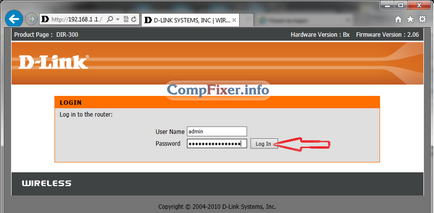
Figyelem! Ismerje meg a részleteket a bejegyzést akkor az utasításokat a készülék. Tartalmazza a router lehet jelen utasítás papíron és a formátum a PDF-dokumentumot a mellékelt lemezen.
Gyakran az új alapértelmezett eszköz username = admin jelszó = admin. Előfordul az is, hogy a felhasználónév = admin. és a jelszó üres.
Lépés 5.3. Miután bejelentkezett a webes felület a router, nyissa meg a vezeték nélküli hálózati beállítások (wi-fi):
(Példa szemlélteti a D-Link DIR-300 NRU)
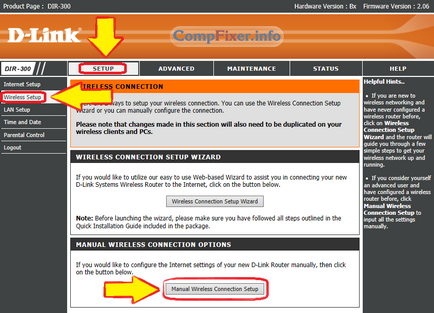
6. lépés Tulajdonképpen vezeték nélküli beállítást.
Lépés 6.1. Kikapcsolja a Wi-Fi Protected beállítás. mert Ez a funkció egy komoly biztonsági rést, és lehetővé teheti egy támadó számára, hogy betörjön a Wi-Fi hálózathoz, és az információkhoz való hozzáférés.
Lépés 6.2. Ellenőrizze, hogy a Wi-Fi hálózat be van kapcsolva: Van egy csóka "Enable vezeték nélküli", ha ez a D-Link
Lépés 6.3. Arra kérjük a neve a mi vezeték nélküli hálózathoz.
Ha van dlink vagy otthoni alapértelmezés, ajánlott, hogy jelezze valamilyen eredeti címe a félreértések elkerülése végett az azonos hálózati szomszédok.
- WPA2 biztonsági mód;
- titkosítás típusa AUTO (TKIP + AES);
- kulcs típusa PSK (aka, személyes kulcs).
Megadása után az összes paramétert ne felejtsük el, hogy nyomja meg a Mentés gombot!
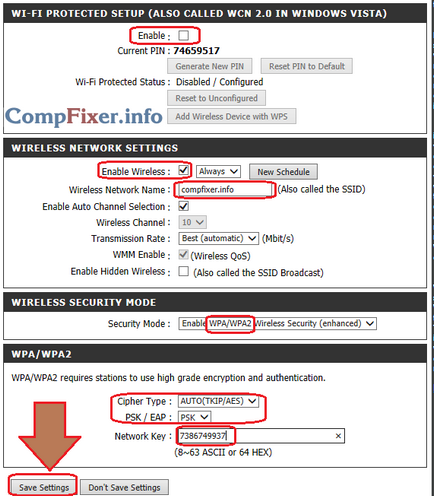
Wi-Fi beállítások a számítógép (laptop)
Ebben a részben bemutatjuk, hogyan kell beállítani a Wi-Fi egy laptop Windows 7.
1. lépés: Keresse meg a tálcán, az óra ikon a hálózati és kattintson rá a bal egérgombbal egyszer. A lista az elérhető vezeték nélküli hálózatok:
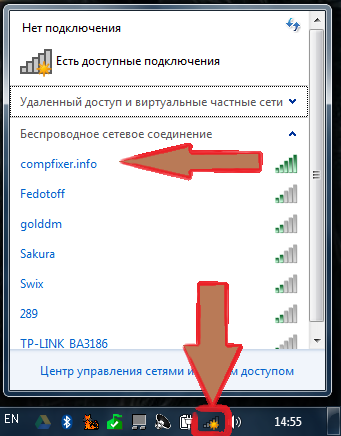
2. lépés: Görgessen le a vezeték nélküli hálózat (ez lesz a neve, hogy megadtuk az előző bekezdésben), és kattintson a bal egérgombbal a hálózaton.
3. lépés elhagyása daw „Connect automatikusan”, és kattintsunk a gombra jelölt „Csatlakozás „:
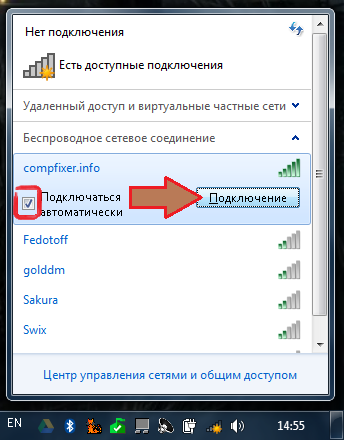
4. lépés: Adjon meg egy biztonsági kulcsot Wi-Fi hálózathoz. Ez egy sor megadott karaktereket terén „Hálózati kulcs . „Miután belépett a gombot nyomja meg „OK „:

megnyomása után „OK „Van egy kapcsolat a vezeték nélküli hálózathoz.
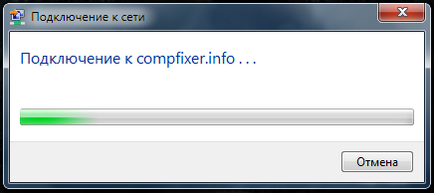
Néhány másodperc múlva, az előző ablak eltűnik, és a hálózati kapcsolat ikon az óra mellett megváltoztatja a megjelenését.
Most, ha rákattint az ikonra a hálózati kapcsolat látni fogja, hogy a számítógép csatlakozik a Wi-Fi hálózathoz, de a felirat látható a tetején „Anélkül, az internet-hozzáférést . „Mert nem állította be az interneten a router:
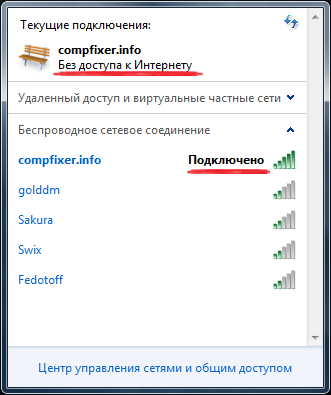
Internet beállításokat a router
Hoztunk létre wi-fi hálózat router, és csatlakozik hozzá a számítógépről. Mi csak segíteni a router, hogy interneten keresztül a router képes terjeszteni az interneten minden olyan eszköz, amely összekapcsolja az azt wi-fi vagy kábel.
1. lépés: a számítógépek megjelentek az interneten, akkor létre kell hoznia a kapcsolatot a szolgáltatóval a router. Erre mutatunk példát az azonos D-Link
1.2 lépés. Adja meg a felhasználónevét és jelszavát, majd nyomja meg „Belépés „:
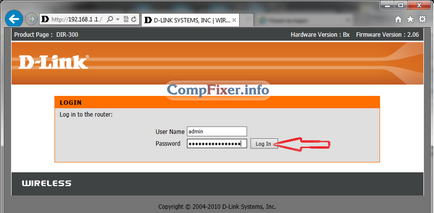
2. lépés Ide részben az Internet beállításokat. A különböző gyártók router lehet nevezni a különböző nevek: WAN beállítás. Internet beállítások stb A D-Link, ez a szakasz az úgynevezett "Internet beállítások":
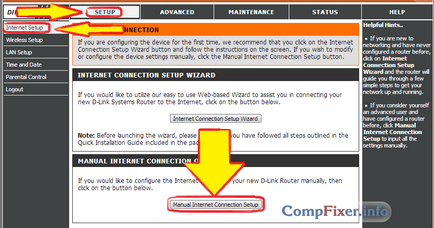
3. lépés: bejutni a szakasz WAN-port beállításait.
3.1 lépés. eltávolítás daw "Enable Access Point Mode".
Figyelem! Más gyártók, ez az opció lehet nevezni "Disable NAT". A lényeg az, hogy a rendszer „Access Point” letiltja a NAT és bekapcsolja a routert egy Access Point. Ez a lehetőség akkor hasznos, ha a router nem csatlakozik az ISP és még egy a router.
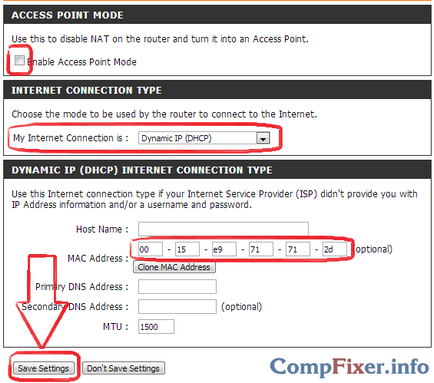
3.2 lépéssel. Válassza ki a kívánt kapcsolatot az ISP.
Ahhoz, hogy megtudja, milyen beállításokat választani csatlakozni kifejezetten az ISP, akkor:
- a szerződésben
- a szolgáltató honlapján;
- hívja a forró vonal szolgáltató
Napjainkban a leggyakrabban használt típus a dinamikus IP.
Lépés 3.4. Adja meg a DNS-szerver, ha az utasításokat a szolgáltatónak van szükség.
Lépés 3.6. A beállítások mentése